Bạn đang xem bài viết Cách sửa lỗi Laptop không nhận bàn phím tại Thcshoanghiep.edu.vn bạn có thể truy cập nhanh thông tin cần thiết tại phần mục lục bài viết phía dưới.
Trong quá trình sử dụng laptop, bạn có thể gặp phải một số vấn đề, trong đó có việc bàn phím bị lỗi và không được máy nhận. Điều này thực sự gây ra rất nhiều khó khăn trong việc thao tác và làm việc của người dùng. Vậy làm sao để sửa chữa laptop không nhận bàn phím và khắc phục sự cố này? Trong bài viết này, chúng ta sẽ đi sâu vào tìm hiểu các nguyên nhân gây ra hiện tượng này và cách giải quyết đơn giản, hiệu quả để laptop hoạt động trơn tru hơn. Hãy cùng tìm hiểu nhé!
Trên mỗi sản phẩm Laptop thì nhà sản xuất luôn trang bị sẵn cho chúng ta bàn phím đi kèm, tuy nhiên trong thời gian dài sử dụng bàn phím có thể gặp nhiều lỗi khác nhau và thậm chí là Laptop không nhận bàn phím. Nguyên nhân gây ra lỗi Laptop không nhận bàn phím có rất nhiều nhưng chúng ta có thể kiểm tra nhanh và sửa lỗi bằng một số cách đơn giản. Trong bài viết này, Thủ thuật phần mềm sẽ hướng dẫn các bạn cách sửa lỗi Laptop không nhận bàn phím.

Mục lục nội dung
1. Kích hoạt lại bàn phím cho Laptop
Khi Laptop gặp lỗi liên quan đến bàn phím thì chúng sẽ cố gắng tự động sửa lỗi lại, tuy nhiên nếu chúng không tự sửa lỗi được thì buộc chúng ta phải sửa lỗi bằng tay.
Bước 1: Các bạn Click chuột phải vào This PC và chọn Manage.

Bước 2: Sau đó, các bạn chọn thẻ Devices Manage để xem các thiết bị trên máy tính. Các bạn Click chuột phải vào các mục HID Keyboard Device để chọn Uninstall device.

Bước 3: Sau đó, các bạn chọn Action -> Scan for hardware changes để kích hoạt lại bàn phím trên Laptop.
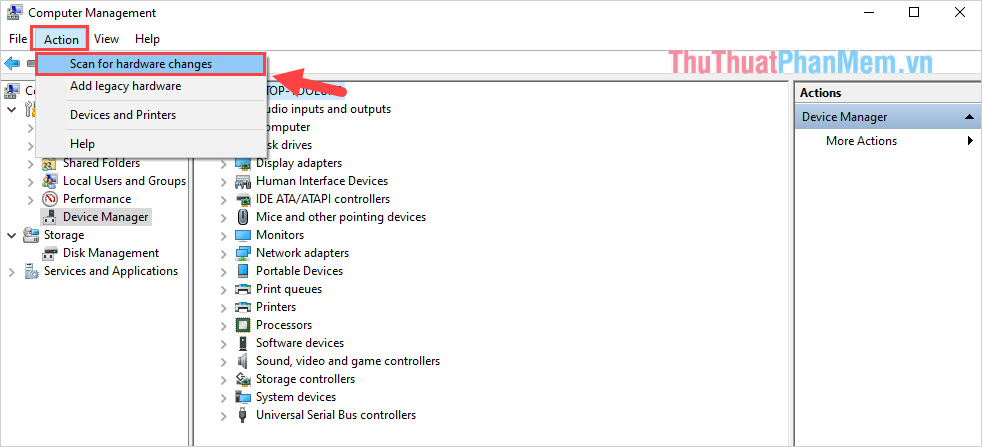
Cuối cùng, các bạn sẽ thấy mục Keyboard xuất hiện lại. Bây giờ các bạn hãy khởi động lại máy tính để thử nghiệm xem bàn phím đã hoạt động chưa.
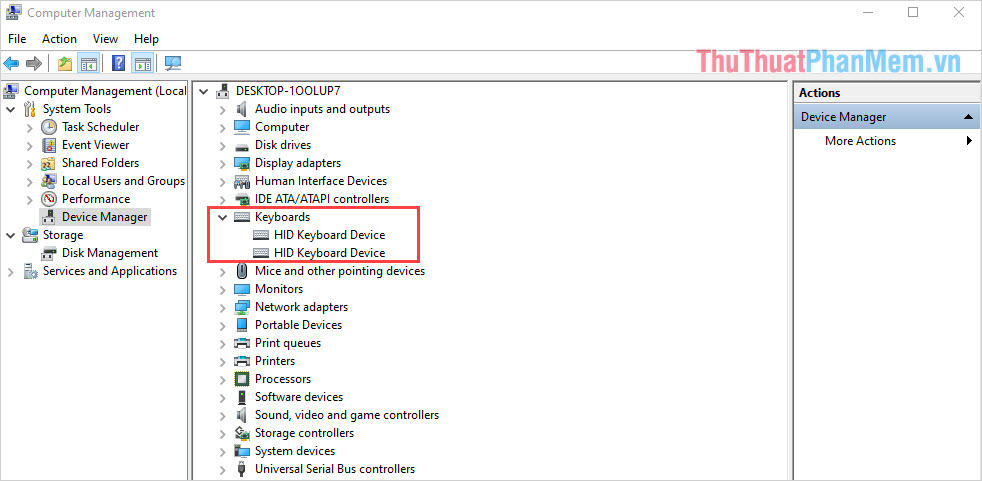
2. Vệ sinh bàn phím
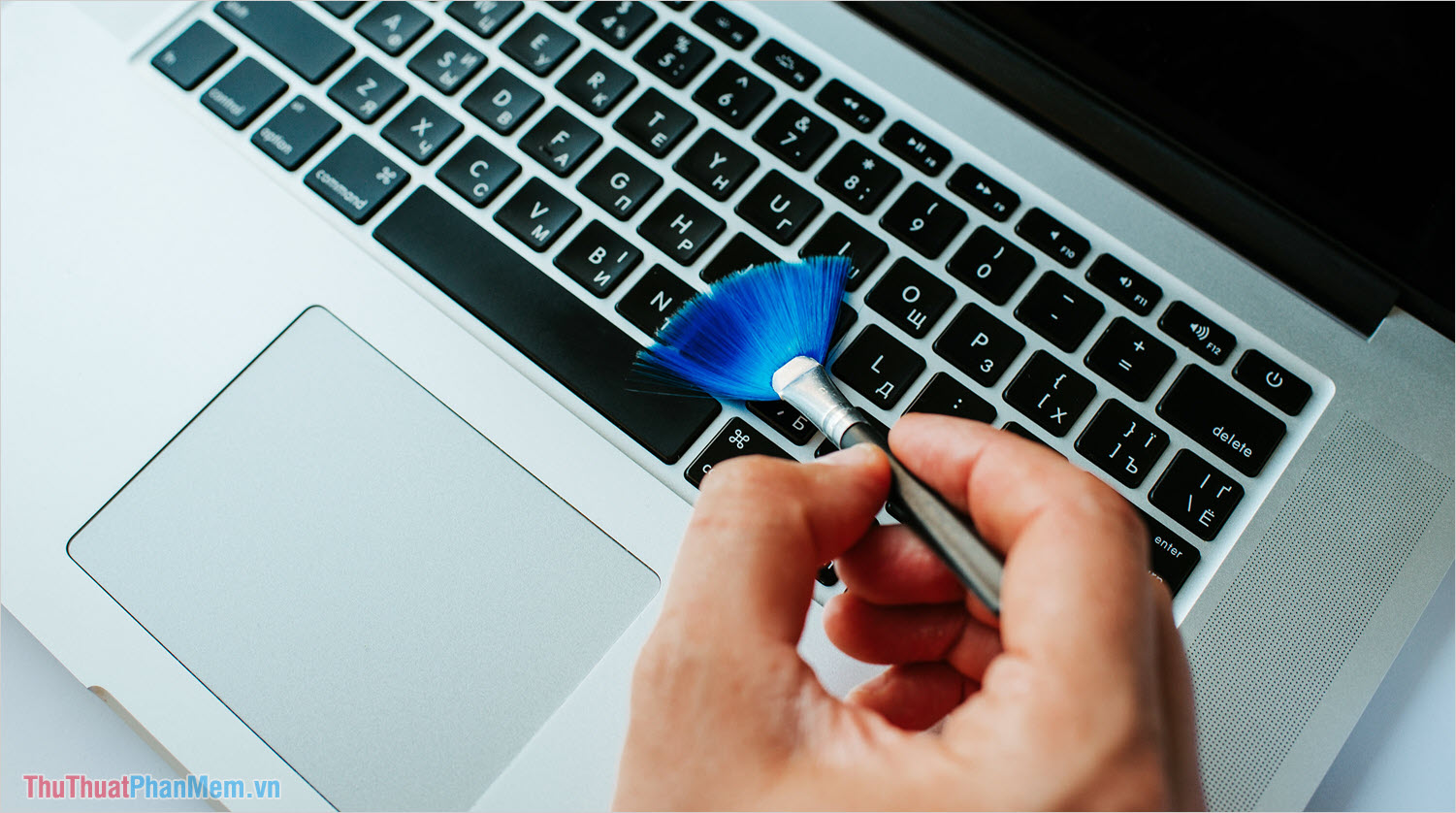
Trong quá trình sử dụng, Laptop của chúng ta bị bám rất nhiều bụi bẩn vào khu vực bàn phím và bụi chính là kẻ thù lớn nhất của mọi thiết bị điện từ. Chính vì điều đó mà các bạn hãy cố gắng giữ gìn bàn phím của mình sạch sẽ, đặc biệt là phía dưới các phím. Khi bàn phím trên Laptop không có tín hiệu thì các bạn hãy tiến hành dùng máy thổi bụi hoặc bông tăm để vệ sinh sạch bàn phím của mình và thử lại xem chúng có hoạt động hay không!
3. Cập nhật Driver cho bàn phím Laptop
Laptop được cấu thành từ rất nhiều linh kiện khác nhau nên để chúng giao tiếp được với nhau thì nhà sản xuất cần đến các Driver. Bàn phím trên Laptop cũng vậy, chúng cũng cần Driver để có thể gửi tín hiệu đến/ đi cho hệ thống máy tính. Trong quá trình sử dụng, không may bàn phím của các bạn gặp vấn đề liên quan đến Driver thì có lẽ các bạn nên cập nhật lại chúng.
Bước 1: Các bạn Click chuột phải vào This PC và chọn Manage.
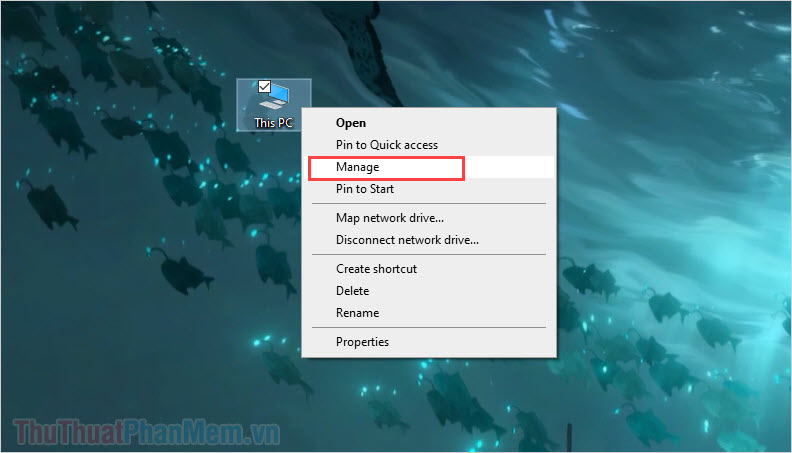
Bước 2: Sau đó, các bạn chọn Device Manager và chọn Keyboard để xem các mục Driver bên trong. Lúc này, các bạn hãy lần lượt Click chuột phải vào từng mục HID Keyboard Device và chọn Update Driver để cập nhật.
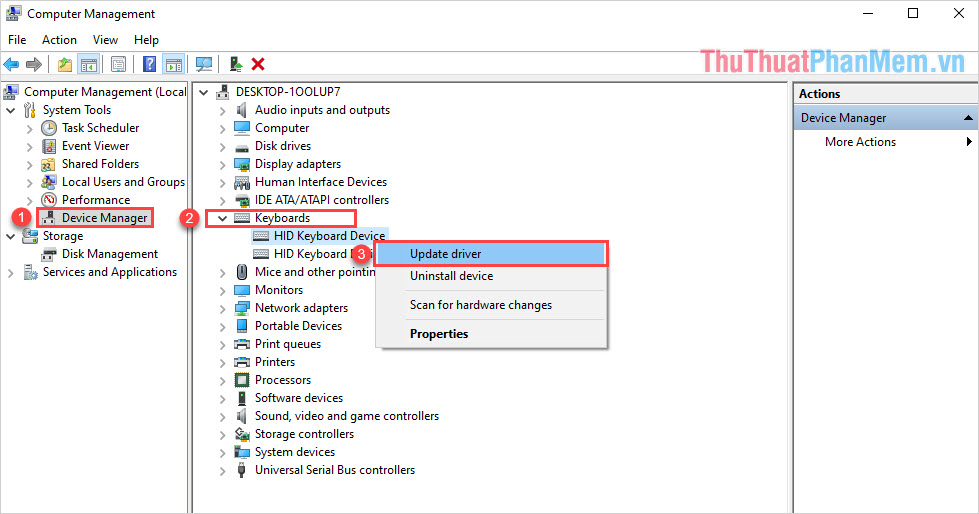
4. Khởi động lại máy tính
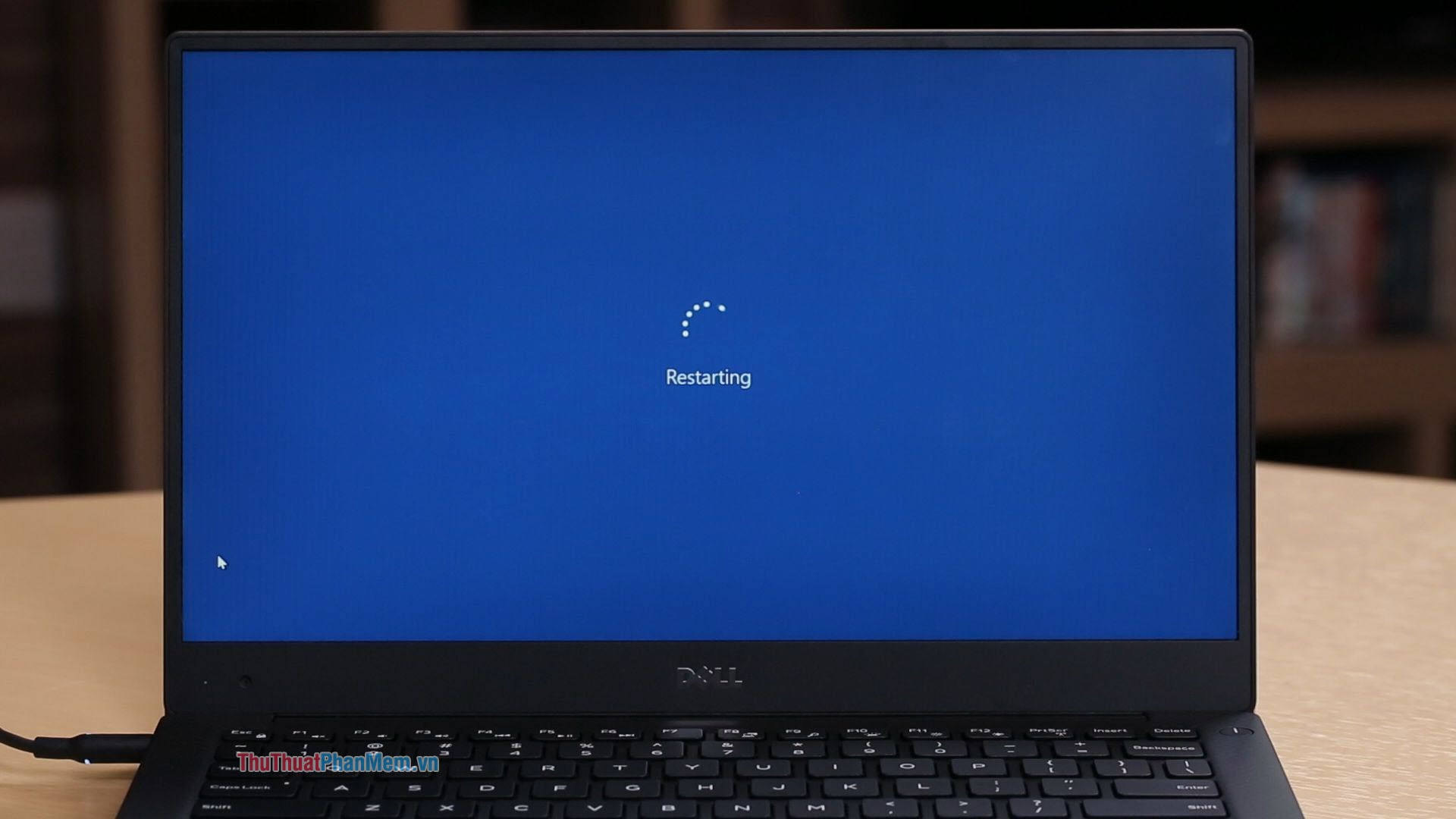
Tính năng “khởi động lại máy tính – Restart” là cách sửa mọi lỗi trên máy tính Laptop nhanh chóng và hiệu quả nhất. Các bạn có thể sử dụng cách này để các linh kiện được khởi động lại và trong đó bao gồm cả việc khởi động lại cả bàn phím cả Laptop. Tuy nhiên, khi các bạn tắt máy tính xong, các bạn chờ khoảng 3-5 phút rồi hãy khởi động lại chứ dừng khởi động lại luôn.
5. Diệt Virus trên máy tính
Virus trên máy tính cũng là một trong số những tác nhân chính gây ra sự mất kết nối của bàn phím với Laptop. Hiện nay trên thị trường có rất nhiều công cụ khác nhau và các bạn có thể lựa chọn công cụ bất kỳ để diệt Virus trên máy tính.
Nếu như các bạn chưa biết diệt Virus như thế nào thì các bạn có thể xem thêm tại bài viết này!
6. Bàn phím bị lỏng kết nối/ hỏng

Nếu như những cách can thiệp vào phần mềm bên trên không giải quyết được vấn đề bàn phím không nhận thì có lẽ Laptop của các bạn đã bị lỏng jack kết nối bàn phím hoặc bàn phím bị hỏng. Đối với những lỗi liên quan đến phần cứng như này thì các bạn nên đem ra hàng để sửa thì sẽ an toàn hơn và hiệu quả hơn.
Trong bài viết này, Thủ thuật phần mềm đã hướng dẫn các bạn cách sửa lỗi máy tính Laptop không nhận bàn phím. Chúc các bạn thành công!
Trên đây là một số cách để sửa lỗi laptop không nhận bàn phím. Việc xảy ra sự cố này có thể khiến bạn cảm thấy rất khó chịu và cản trở công việc, tuy nhiên, đừng quá lo lắng. Thông thường, những sự cố này có thể được giải quyết một cách đơn giản và nhanh chóng chỉ với vài thao tác căn bản và không đòi hỏi mức độ kỹ thuật cao. Chúc các bạn thành công!
Cảm ơn bạn đã xem bài viết Cách sửa lỗi Laptop không nhận bàn phím tại Thcshoanghiep.edu.vn bạn có thể bình luận, xem thêm các bài viết liên quan ở phía dưới và mong rằng sẽ giúp ích cho bạn những thông tin thú vị.
Nguồn Bài Viết: https://thuthuatphanmem.vn/cach-sua-loi-laptop-khong-nhan-ban-phim/
Từ Khoá Tìm Kiếm Liên Quan:
1. Sửa lỗi bàn phím laptop
2. Laptop không nhận bàn phím
3. Khắc phục lỗi bàn phím laptop
4. Laptop không gõ được
5. Hướng dẫn sửa lỗi bàn phím laptop
6. Khiếu nại bàn phím laptop
7. Sửa lỗi bàn phím laptop cho Acer
8. Sửa lỗi bàn phím laptop cho Dell
9. Sửa lỗi bàn phím laptop cho Asus
10. Sửa lỗi bàn phím laptop cho HP




-2024-05-04-15-26.jpg)
